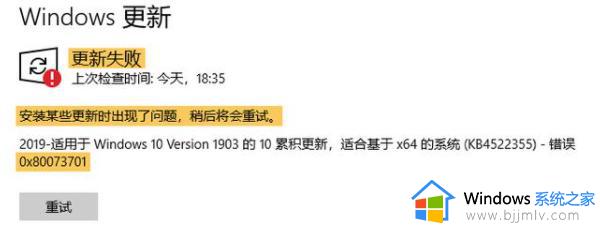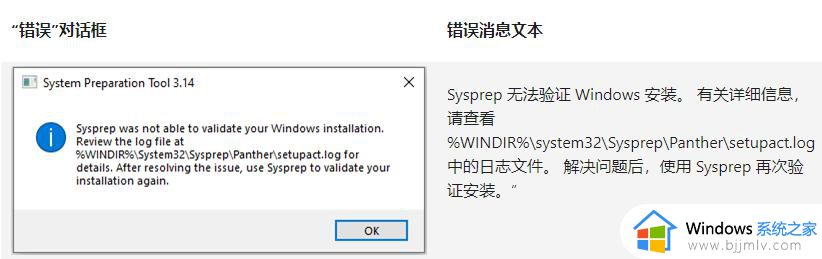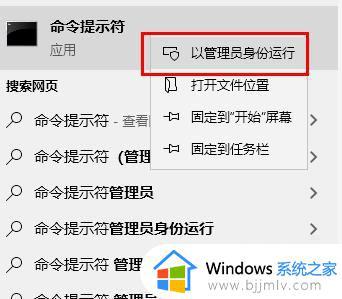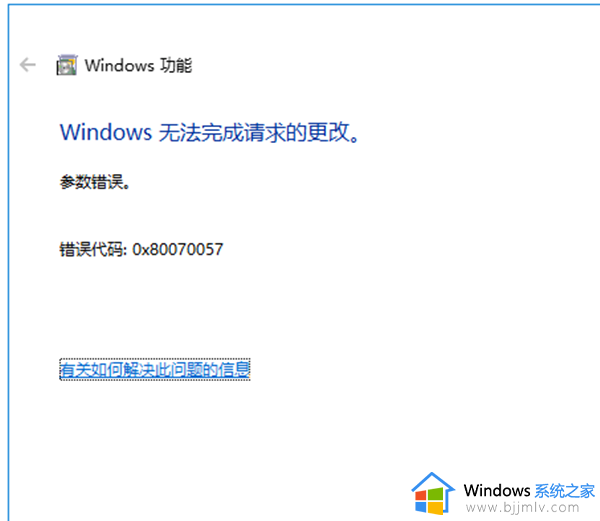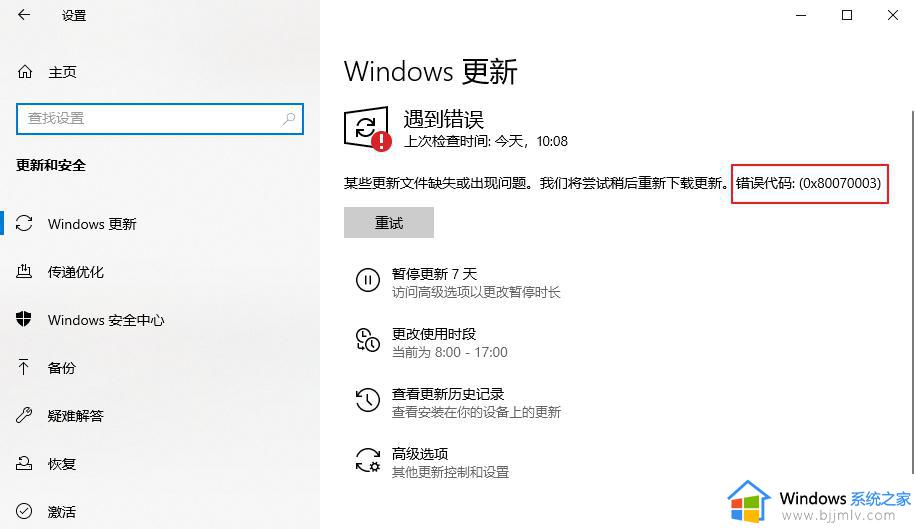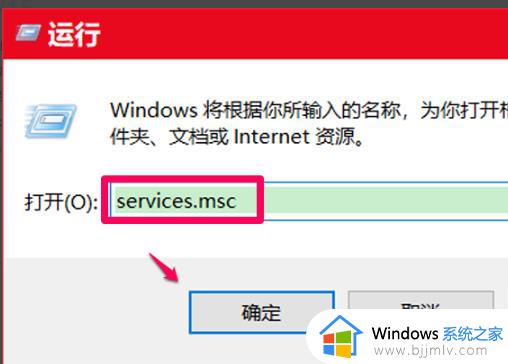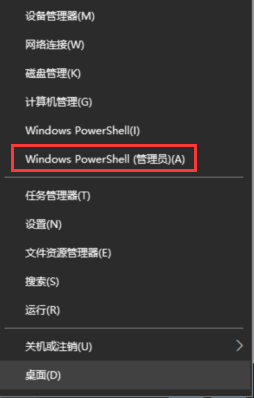win10系统更新错误0x80073701怎么办 win10更新出现错误代码0x80073701修复方法
相信很多用户在使用win10电脑的时候,也常常会遇到微软发送的更新补丁推送,因此一些用户也会及时进行更新,可是当用户在更新win10系统时却遇到了错误代码0x80073701的提示,对此win10系统更新错误0x80073701怎么办呢?在文本中小编就来教大家win10更新出现错误代码0x80073701修复方法。
具体方法:
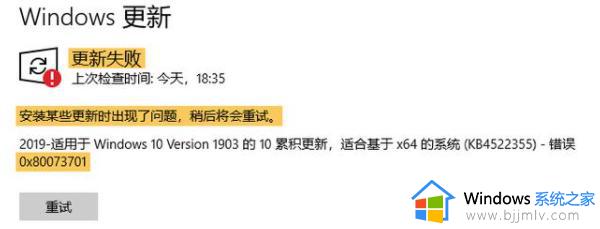
1、请在Windows搜索栏输入[cmd],并点选[以管理员身份运行]。
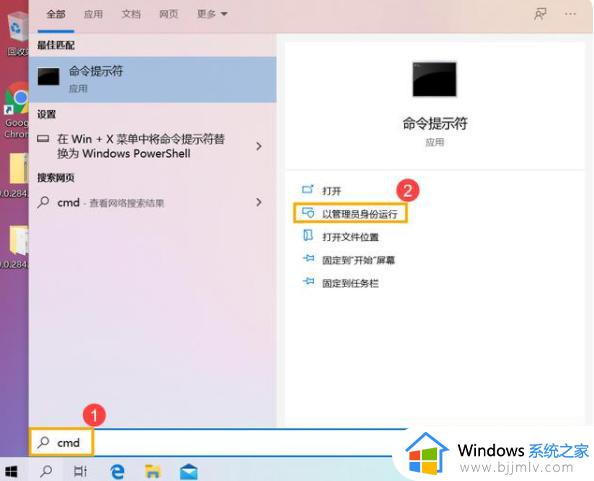
2、如果您看到[Windows 命令处理程序]的[使用者访问控制 (UAC)]对话框, 指出“是否要允许此应用对您的装置进行更改?”,请选取[是]。
3、在命令提示字符窗口中输入或复制以下命令并将其贴上,然后点击键盘上的[Enter]执行。
[dism /online /cleanup-image /startcomponentcleanup]
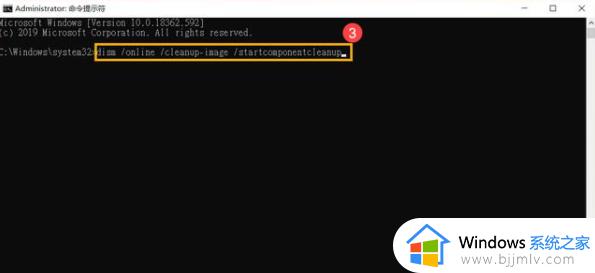
4、等待命令完成后,重新启动计算机并尝试再次检查更新。
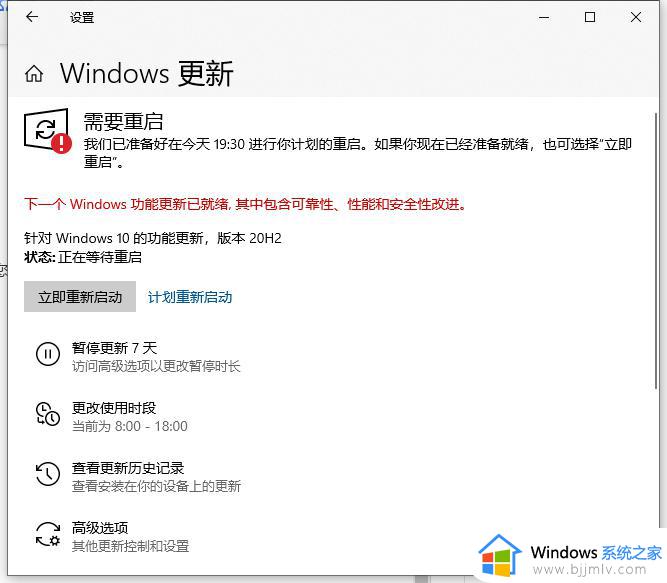
5、如果还是更新失败的话,我们可以通过重装系统的方法达到升级的目的。【win10官方u盘怎么安装系统】
上述就是小编告诉大家的win10更新出现错误代码0x80073701修复方法了,有遇到相同问题的用户可参考本文中介绍的步骤来进行修复,希望能够对大家有所帮助。